Σημείωση
Η πρόσβαση σε αυτήν τη σελίδα απαιτεί εξουσιοδότηση. Μπορείτε να δοκιμάσετε να εισέλθετε ή να αλλάξετε καταλόγους.
Η πρόσβαση σε αυτήν τη σελίδα απαιτεί εξουσιοδότηση. Μπορείτε να δοκιμάσετε να αλλάξετε καταλόγους.
Σε αυτό το άρθρο παρουσιάζεται ο τρόπος με τον οποίο μπορείτε να ενσωματώσετε μια εφαρμογή καμβά σε μια φόρμα βάσει μοντέλου. Οι εφαρμογές καμβά μπορούν να συνδεθούν σε ένα ευρύ φάσμα προελεύσεων δεδομένων και προσφέρουν στους σχεδιαστές μεγαλύτερο έλεγχο σε σχέση με τη συνολική εμπειρία χρήστη.
Σε αυτό το άρθρο περιγράφονται δύο μέθοδοι ενοποίησης. Αρχικά, χρησιμοποιώντας τη σύγχρονη εμπειρία του ενοποιημένου περιβάλλοντος εργασίας και, δεύτερον, χρησιμοποιώντας την κλασική εμπειρία.
Σημείωμα
Υπάρχει μια τρίτη και πιο πρόσφατη μέθοδος ενσωμάτωσης εφαρμογών καμβά σε μια σύγχρονη εφαρμογή που χρησιμοποιεί προσαρμοσμένες σελίδες για καλύτερη ενοποίηση με την εφαρμογή καμβά. Επισκόπηση προσαρμοσμένων σελίδων για εφαρμογές βάσει μοντέλου.
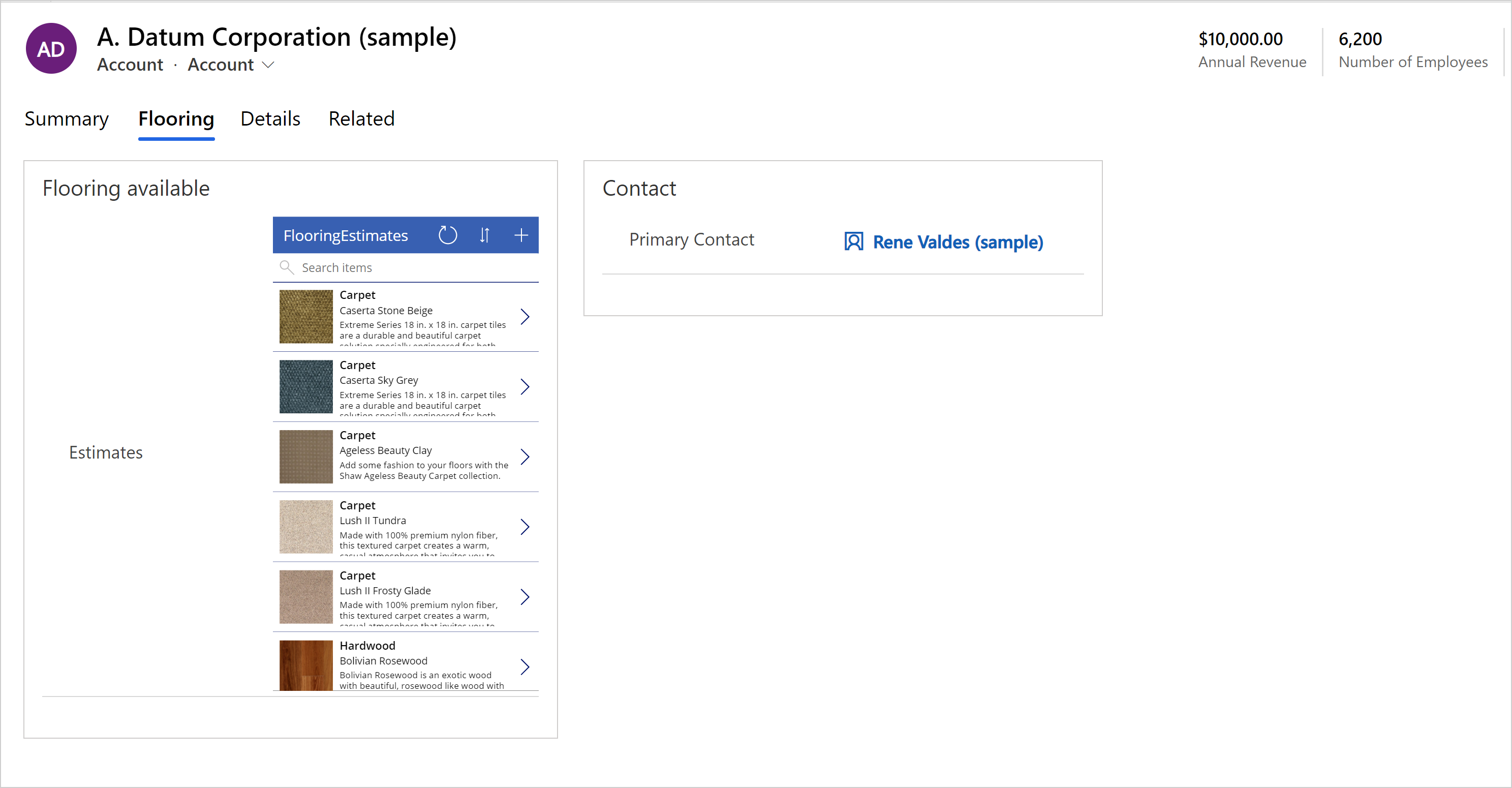
Ενσωματώστε μια εφαρμογή καμβά χρησιμοποιώντας τη σύγχρονη εμπειρία
Για να ενσωματώσετε μια εφαρμογή καμβά σε μια κύρια φόρμα εφαρμογή β'ασει μοντέλου, όπως η κύρια φόρμα για τον πίνακα Λογαριασμοί, ακολουθήστε αυτά τα βήματα:
Συνδεθείτε στο Power Apps.
Επιλέξτε το περιβάλλον και, στη συνέχεια, επιλέξτε Λύσεις στο αριστερό τμήμα παραθύρου περιήγησης. Εάν το στοιχείο δεν βρίσκεται στο πλαϊνό τμήμα του πίνακα, επιλέξτε ...Περισσότερα και, στη συνέχεια, επιλέξτε το στοιχείο που θέλετε.
Ανοίξτε τη λύση που έχει τον πίνακα στον οποίο θέλετε να προσθέσετε μια εφαρμογή καμβά στην κύρια φόρμα.
Ανοίξτε τον πίνακα, επιλέξτε Φόρμες και, έπειτα, ανοίξτε την Κύρια φόρμα που θέλετε.
Φιλοδώρημα
Από προεπιλογή, η ετικέτα στοιχείου εφαρμογής καμβά είναι Νέα εφαρμογή καμβά. Ίσως θέλετε να αλλάξετε το όνομα της ετικέτας της εφαρμογής καμβά σε κάτι πιο κατανοητό, όπως το όνομα ή μια σύντομη περιγραφή της εφαρμογής καμβά που ενσωματώνετε στη φόρμα.
Επιλέξτε την περιοχή στη φόρμα όπου θέλετε να εμφανίζεται η εφαρμογή καμβά ή δημιουργήστε μια νέα καρτέλα για την εμφάνιση της εφαρμογής καμβά.
Στο αριστερό τμήμα του παραθύρου περιήγησης, επιλέξτε Στοιχεία αναπτύξτε την επιλογή Εμφάνιση και μετά επιλέξτε το στοιχείο Εφαρμογή καμβά.
Οι παρακάτω ιδιότητες μπορούν να ρυθμιστούν για το στοιχείο ελέγχου.
Η περιοχή Όνομα οντότητας σάς επιτρέπει να καθορίσετε τις ακόλουθες ιδιότητες:
Σύνδεση με στήλη πίνακα: Όταν είναι επιλεγμένη η Στήλη σύνδεσης με πίνακα, η ιδιότητα Στατική τιμή αλλάζει για να σας επιτρέψει να επιλέξετε σε ποια στήλη πίνακα θα συνδεθεί. Όταν επιλέγετε να κάνετε σύνδεση με μια στήλη πίνακα, η στήλη θα οριστεί από την τιμή στήλης του πίνακα. Για παράδειγμα, όταν επιλέγεται η Στήλη σύνδεσης με πίνακα για το Όνομα οντότητας, κατά τον χρόνο εκτέλεσης της εφαρμογής η τιμή του ονόματος του πίνακα παίρνει την τιμή της Στήλης του πίνακα που καθορίζεται.
Στατική τιμή: Χρησιμοποιήστε αυτήν την επιλογή για να προσθέσετε ένα όνομα για να ανατρέξετε στην εφαρμογή καμβά. Σημειώστε ότι αυτή η τιμή δεν επηρεάζει την ενσωματωμένη εφαρμογή καμβά. Προορίζεται να χρησιμεύει μόνο ως σημείο αναφοράς.
Η περιοχή Όνομα εφαρμογής καθορίζει το μοναδικό όνομα της εφαρμογής καμβά.
Σύνδεση με στήλη πίνακα: Όταν επιλέγετε τη Στήλη σύνδεσης με πίνακα, η ιδιότητα Στατική τιμή αλλάζει για να σας επιτρέψει να επιλέξετε σε ποια στήλη πίνακα θα συνδεθεί. Όταν επιλέγετε να κάνετε σύνδεση με μια στήλη πίνακα, η στήλη θα οριστεί από την τιμή στήλης του πίνακα. Για παράδειγμα, όταν επιλέγετε Σύνδεση σε στήλη πίνακα για το Όνομα εφαρμογής, στον χρόνο εκτέλεσης της εφαρμογής η τιμή του ονόματος της εφαρμογής παίρνει την τιμή της στήλης Πίνακας, όπως την τιμή από μια προσαρμοσμένη στήλη κειμένου.
Στατική τιμή: Καθορίζει το μοναδικό όνομα της εφαρμογής καμβά προς ενσωμάτωση. Καταγράψτε το μοναδικό όνομα της εφαρμογής καμβά για μια υπάρχουσα εφαρμογή καμβά. Περισσότερες πληροφορίες: Τρόπος εύρεσης του μοναδικού ονόματος και του αναγνωριστικού εφαρμογής για μια εφαρμογή καμβά
Η υποχρεωτική περιοχή Αναγνωριστικό εφαρμογής καθορίζει το αναγνωριστικό της εφαρμογής καμβά.
- Σύνδεση σε στήλη πίνακα: Όταν επιλέγετε Σύνδεση σε στήλη πίνακα, η λίστα αλλάζει για να σας επιτρέψει να επιλέξετε σε ποια στήλη πίνακα θα συνδεθεί. Όταν επιλέγετε να κάνετε σύνδεση με μια στήλη πίνακα, η στήλη θα οριστεί από την τιμή στήλης του πίνακα. Για παράδειγμα, όταν επιλέγετε Σύνδεση σε στήλη πίνακα για το Όνομα εφαρμογής, στον χρόνο εκτέλεσης της εφαρμογής η τιμή του ονόματος της εφαρμογής παίρνει την τιμή της στήλης, όπως την τιμή από μια προσαρμοσμένη στήλη κειμένου.
Σημαντικό
Στις περισσότερες περιπτώσεις, δεν συνιστάται η χρήση της επιλογής Στήλη σύνδεσης με πίνακα" με το αναγνωριστικό εφαρμογής, καθώς αυτό προϋποθέτει την προβολή του σωστού αναγνωριστικού εφαρμογής σε ένα πεδίο εντός της καρτέλας.
- Στατική τιμή: Εισαγάγετε το αναγνωριστικό εφαρμογής για μια υπάρχουσα εφαρμογή καμβά. Περισσότερες πληροφορίες: Τρόπος εύρεσης του μοναδικού ονόματος και του αναγνωριστικού εφαρμογής για μια εφαρμογή καμβά
Εμφάνιση στοιχείου σε. Καθορίζει τον τύπο προγράμματος-πελάτη για την εμφάνιση της ενσωματωμένης εφαρμογής καμβά. Επιλέξτε από Web, Κινητό και Tablet.
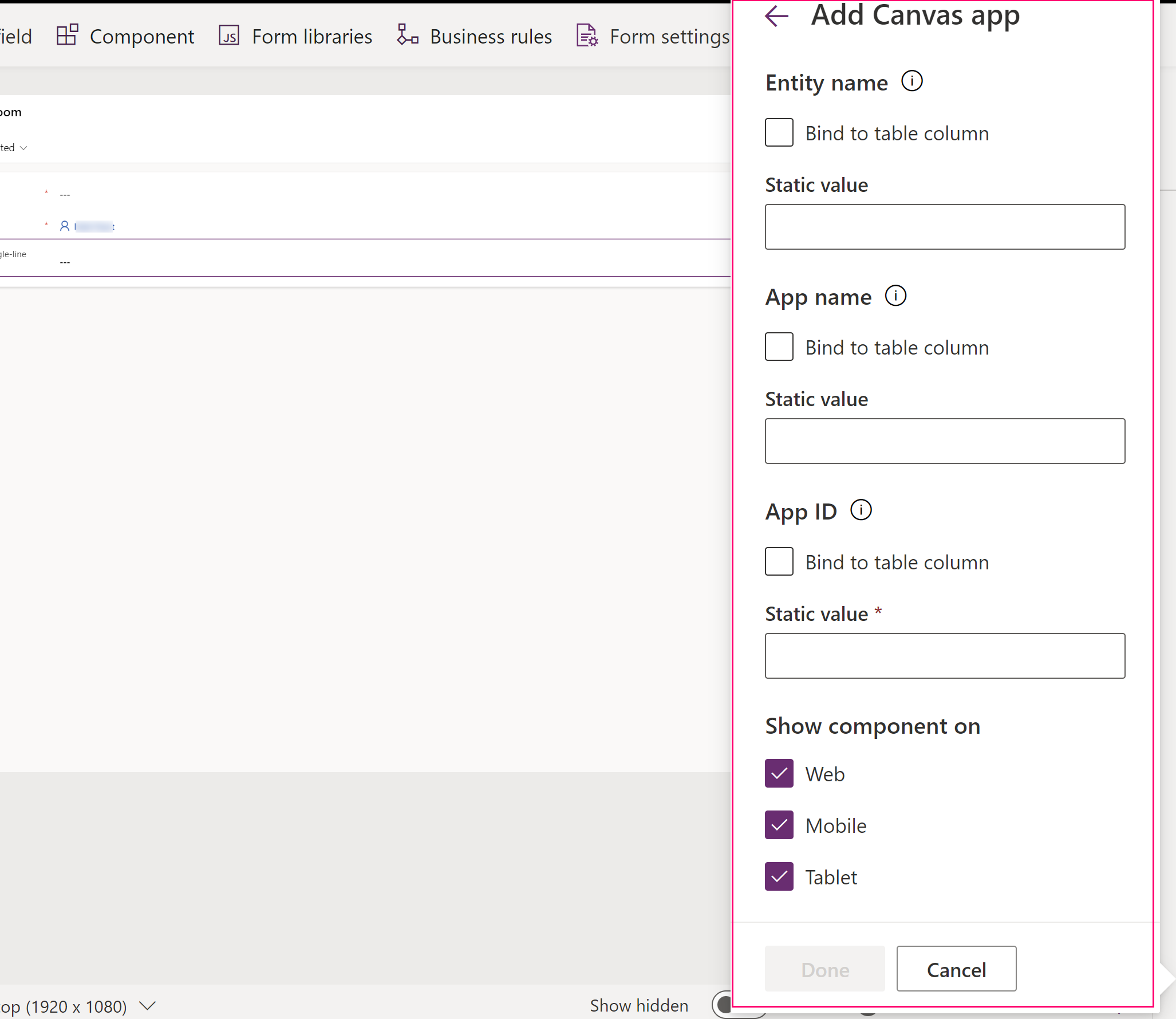
Επιλέξτε Τέλος. Στη συνέχεια, για να δημοσιεύσετε την εφαρμογή σας ώστε να είναι διαθέσιμη στους χρήστες, επιλέξτε Δημοσίευση και αποθήκευση.
Αφού δημοσιεύσετε μια ενσωματωμένη εφαρμογή καμβά στη φόρμα σας που βασίζεται σε μοντέλο, μοιραστείτε την ενσωματωμένη εφαρμογή καμβά με άλλους χρήστες. Περισσότερες πληροφορίες: Κοινή χρήση ενσωματωμένης εφαρμογής καμβά.
Όταν οι χρήστες ανοίγουν μια εφαρμογή που καθορίζεται από μοντέλο που περιλαμβάνει τη φόρμα που έχετε τροποποιήσει μπορούν να δουν την ενσωματωμένη εφαρμογή καμβά στη φόρμα. Η τροποποίηση της καρτέλας που εμφανίζεται στην κύρια φόρμα αλλάζει τα δεδομένα βάσει περιεχομένου που μεταβιβάζονται στη φόρμα και η ενσωματωμένη εφαρμογή ανανεώνεται ώστε να εμφανίζονται τα σχετικά δεδομένα.
Αυτό το άρθρο περιέγραψε το πώς μπορείτε να ξεκινήσετε με την ενσωμάτωση μιας εφαρμογής καμβά σε μια φόρμα που καθορίζεται από μοντέλο. Επιπλέον, μπορείτε να προσαρμόσετε την ενσωματωμένη εφαρμογή καμβά για τη σύνδεση και την εισαγωγή δεδομένων από διάφορες προελεύσεις δεδομένων. Χρησιμοποιήστε τις συναρτήσεις Filter, Search και LookUp και το περιεχόμενο που μεταβιβάζεται από τη φόρμα κεντρικού υπολογιστή που καθορίζεται από μοντέλο για να φιλτράρετε ή να βρείτε συγκεκριμένες καρτέλες σε αυτές τις προελεύσεις δεδομένων. Χρησιμοποιήστε το πρόγραμμα επεξεργασίας εφαρμογής καμβά WYSIWYG για εύκολη σχεδίαση του περιβάλλοντος εργασίας, ώστε να ταιριάζει με τις απαιτήσεις σας.
Τρόπος εύρεσης του μοναδικού ονόματος και του αναγνωριστικού εφαρμογής για μια εφαρμογή καμβά
Το στοιχείο ελέγχου εφαρμογής καμβά αναζητά πρώτα την εφαρμογή καμβά χρησιμοποιώντας το μοναδικό όνομα που βρίσκεται στο πεδίο Όνομα εφαρμογής. Εάν δεν είναι δυνατή η εύρεση μιας εφαρμογής καμβά με αυτό το μοναδικό όνομα στο περιβάλλον, το στοιχείο ελέγχου εφαρμογής καμβά χρησιμοποιεί στη συνέχεια το αναγνωριστικό εφαρμογής για να φορτώσει την εφαρμογή καμβά. Αν και πρέπει να καταχωρήσετε τιμές στα πεδία Όνομα εφαρμογής και Αναγνωριστικό εφαρμογής, μόνο μία τιμή πρέπει να είναι ακριβής ώστε να φορτωθεί στο στοιχείο ελέγχου η ενσωματωμένη εφαρμογή καμβά. Σημειώστε ότι η εφαρμογή καμβά πρέπει να βρίσκεται στο τρέχον περιβάλλον.
- Το πεδίο Όνομα εφαρμογής αποτελεί το μοναδικό όνομα της εφαρμογής καμβά. Για να βρείτε το μοναδικό όνομα, προσθέστε την εφαρμογή καμβά σε μια λύση. Το μοναδικό όνομα της εφαρμογής καμβά εμφανίζεται στη στήλη Όνομα και εμφανίζεται στη φόρμα solutionpublisherprefix_appnamenospaces_appendix. Για παράδειγμα, contoso_canvasappwithsharepointlist_5ee16.
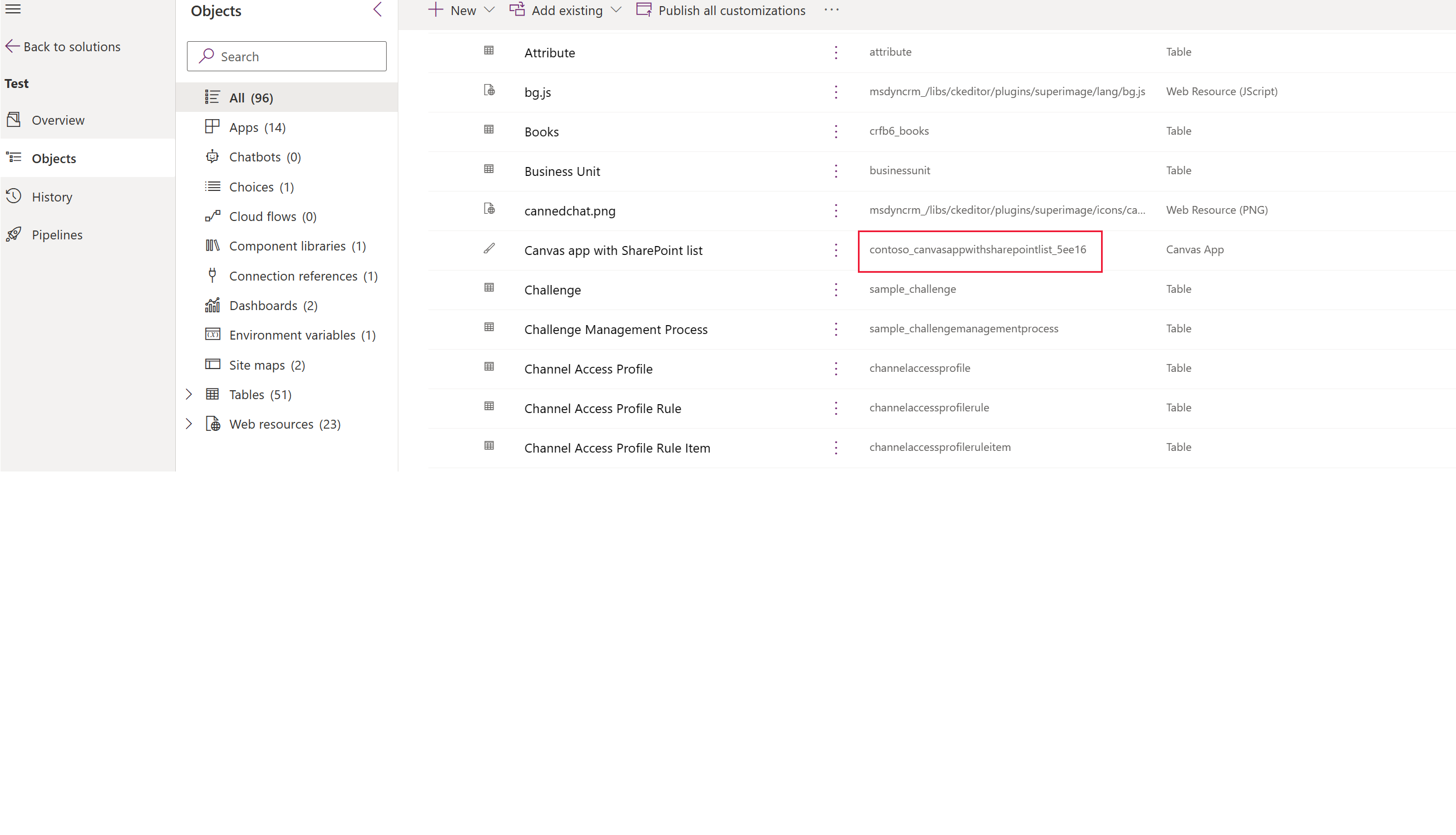
- Η ιδιότητα Αναγνωριστικό εφαρμογής προσδιορίζει το Αναγνωριστικό της ενσωματωμένης εφαρμογής καμβά. Καταγράψτε το αναγνωριστικό της εφαρμογής για μια υπάρχουσα εφαρμογή καμβά. Μπορείτε να βρείτε το αναγνωριστικό της εφαρμογής καμβά στο Power Apps, μεταβείτε στις Εφαρμογές, επιλέξτε την εφαρμογή καμβά και, στη συνέχεια, επιλέξτε Λεπτομέρειες στη γραμμή εντολών.
Ενσωματώστε μια εφαρμογή καμβά χρησιμοποιώντας την κλασσική εμπειρία
Συνδεθείτε στο Power Apps.
Δημιουργήστε ή επεξεργαστείτε την κύρια φόρμα ενός πίνακα, του πίνακα Λογαριασμοί στο παράδειγμά μας.
Στη γραμμή εντολών, επιλέξτε Εναλλαγή σε κλασική λειτουργία για να ανοίξετε τη φόρμα στην κλασική σχεδίαση φορμών.
Από την κλασική σχεδίαση φορμών, επιλέξτε την ενότητα στη φόρμα όπου θέλετε να εμφανιστεί η ενσωματωμένη εφαρμογή καμβά.
Χρησιμοποιώντας το τμήμα παραθύρου στηλών, προσθέστε μια υποχρεωτική στήλη όπως το Όνομα λογαριασμού.
Σημαντικό
Να χρησιμοποιείτε πάντα μια υποχρεωτική στήλη η οποία έχει σίγουρα τιμή. Εάν η στήλη δεν διαθέτει τιμή, η ενσωματωμένη εφαρμογή καμβά δεν θα ανανεωθεί ως απάντηση σε οποιαδήποτε αλλαγή στα δεδομένα της φόρμας κεντρικού υπολογιστή που καθορίζεται από μοντέλο.
Στην επιλεγμένη στήλη, στην καρτέλα Αρχική στην ομάδα Επεξεργασία, επιλέξτε Αλλαγή ιδιοτήτων.
Στο παράθυρο διαλόγου Ιδιότητες στήλης, επιλέξτε την καρτέλα Στοιχεία ελέγχου.
Στην καρτέλα Στοιχεία ελέγχου και επιλέξτε Προσθήκη στοιχείου ελέγχου.
Στο παράθυρο διαλόγου Προσθήκη στοιχείου ελέγχου, στη λίστα των διαθέσιμων στοιχείων ελέγχου, επιλέξτε Εφαρμογή καμβά και, στη συνέχεια, επιλέξτε Προσθήκη.
Στο παράθυρο διαλόγου Ιδιότητες στήλης, στη λίστα στοιχείων ελέγχου επιλέξτε Εφαρμογή καμβά και, στη συνέχεια, επιλέξτε Web.
Στην ενότητα κάτω από τη λίστα στοιχείων ελέγχου, εμφανίζονται οι λίστες των ιδιοτήτων που είναι διαθέσιμες στο στοιχείο ελέγχου εφαρμογής καμβά.
- Η ιδιότητα Όνομα πίνακα καθορίζει τον πίνακα που θα παρέχει τα δεδομένα για την ενσωματωμένη εφαρμογή καμβά. Θα οριστεί στον πίνακα που περιέχει η στήλη που προσθέσατε σε ένα προηγούμενο βήμα.
- Λάβετε υπόψη ότι, παρόλο που αυτή η ιδιότητα φαίνεται να έχει δυνατότητα αλλαγής, η αλλαγή της δεν επηρεάζει καθόλου την ενσωματωμένη εφαρμογή καμβά. Προορίζεται να χρησιμεύει ως αναφορά για εσάς.
- Η ιδιότητα Όνομα εφαρμογής προσδιορίζει το όνομα της εφαρμογής καμβά προς ενσωμάτωση. Η φόρμα που βασίζεται σε μοντέλα αναζητά την εφαρμογή καμβά με το καθορισμένο όνομα στο τρέχον περιβάλλον. Εάν δεν είναι δυνατή η εύρεση μιας εφαρμογής καμβά με αυτό το όνομα στο περιβάλλον, το στοιχείο ελέγχου εφαρμογής καμβά θα χρησιμοποιήσει το αναγνωριστικό εφαρμογής για να φορτώσει την εφαρμογή καμβά. Καταγράψτε το όνομα της εφαρμογής για μια υπάρχουσα εφαρμογή καμβά.
- Η ιδιότητα Αναγνωριστικό εφαρμογής προσδιορίζει το Αναγνωριστικό της ενσωματωμένης εφαρμογής καμβά. Μπορείτε να εισάγετε ένα αναγνωριστικό εφαρμογής για μια υπάρχουσα εφαρμογή καμβά ή ένα αναγνωριστικό εφαρμογής θα δημιουργηθεί και θα συμπληρωθεί αυτόματα κατά τη δημιουργία ή την επεξεργασία μιας εφαρμογής καμβά επιλέγοντας Προσαρμογή. Μπορείτε να βρείτε το αναγνωριστικό της εφαρμογής καμβά στο Power Apps, μεταβείτε στις Εφαρμογές, επιλέξτε την εφαρμογή καμβά και, στη συνέχεια, επιλέξτε Λεπτομέρειες στη γραμμή εντολών.
Σημείωμα
Λάβετε υπόψη σας ότι κάθε αλλαγή της τιμής Αναγνωριστικό εφαρμογής διακόπτει τη σύνδεση από τη φόρμα που καθορίζεται από μοντέλο στην ενσωματωμένη εφαρμογή καμβά.
Εάν ούτε το όνομα της εφαρμογής ούτε το αναγνωριστικό εφαρμογής δεν ταιριάζει με μια υπάρχουσα εφαρμογή καμβά, η φόρμα εμφανίζει το μήνυμα "Λυπούμαστε, αλλά δεν βρήκαμε αυτήν την εφαρμογή".
- Η ιδιότητα Όνομα πίνακα καθορίζει τον πίνακα που θα παρέχει τα δεδομένα για την ενσωματωμένη εφαρμογή καμβά. Θα οριστεί στον πίνακα που περιέχει η στήλη που προσθέσατε σε ένα προηγούμενο βήμα.
Εάν προσθέτετε μια ολοκληρωμένη εφαρμογή καμβά, μεταβείτε στο βήμα 20. Εάν δημιουργείτε μια νέα ή επεξεργάζεστε μια υφιστάμενη εφαρμογή καμβά, συνεχίστε να παρακολουθείτε αυτά τα βήματα. Επιλέξτε Προσαρμογή για να δημιουργήσετε ή να επεξεργαστείτε μια εφαρμογή καμβά. Η επιλογή αυτή ανοίγει το Power Apps Studio σε μια νέα καρτέλα.
Σημείωμα
Εάν το άνοιγμα του Power Apps Studio έχει αποκλειστεί λόγω αποκλεισμού αναδυόμενων παραθύρων ενός web προγράμματος περιήγησης, πρέπει να ενεργοποιήσετε την τοποθεσία make.powerapps.com ή προσωρινά να απενεργοποιήσετε τον αποκλεισμό αναδυόμενων παραθύρων και, στη συνέχεια, επιλέξτε Προσαρμογή ξανά. 13. Παρατηρήστε τα εξής:
- Στο Power Apps Studio, λάβετε υπόψη ότι υπάρχει ένα ειδικό στοιχείο ελέγχου
ModelDrivenFormIntegrationστο αριστερό τμήμα παραθύρου. Αυτό το στοιχείο ελέγχου είναι υπεύθυνο για τη μεταφορά δεδομένων βάσει περιεχομένου από τη φόρμα κεντρικού υπολογιστή που καθορίζεται από μοντέλο στην ενσωματωμένη εφαρμογή καμβά. - Λάβετε υπόψη σας ότι ένα στοιχείο ελέγχου Form εφαρμογής καμβά προστέθηκε αυτόματα στην ενσωματωμένη εφαρμογή καμβά και εμφανίζει τα δεδομένα που μεταφέρονται σε αυτήν από τη φόρμα κεντρικού υπολογιστή που καθορίζεται από μοντέλο μέσω του στοιχείου ελέγχου ModelDrivenFormIntegration.
- Επιλέξτε την καρτέλα Προβολή και στη συνέχεια επιλέξτε Προελεύσεις δεδομένων. Σημειώστε ότι μια προέλευση δεδομένων για τον γονικό πίνακα της φόρμας κεντρικού υπολογιστή που καθορίζεται από μοντέλο, των λογαριασμών σε αυτήν την περίπτωση, προστέθηκε αυτόματα στην ενσωματωμένη εφαρμογή καμβά. - Επιλέξτε το στοιχείο ελέγχου Form1 και δείτε ότι η ιδιότητα DataSource έχει οριστεί σε Λογαριασμοί.
- Ενώ το στοιχείο ελέγχου Form1 εξακολουθεί να είναι επιλεγμένο, δείτε ότι η ιδιότητα Στοιχείο έχει οριστεί σε ModelDrivenFormIntegration.Item.
Σημείωμα
Η ενσωματωμένη εφαρμογή καμβά έχει πλήρη πρόσβαση σε ανάγνωση από τη φόρμα κεντρικού υπολογιστή που καθορίζεται από μοντέλο μέσω του ModelDrivenFormIntegration.Item. > Για παράδειγμα, για να λάβετε την τιμή μιας στήλης με το όνομα accountnumber και το εμφανιζόμενο όνομα Αριθμός λογαριασμού, μπορείτε να χρησιμοποιήσετε το ModelDrivenFormIntegration.Item.accountnumber ή το ModelDrivenFormIntegration.Item.'Account Number'. 14. Στο τμήμα παραθύρου ιδιοτήτων στα δεξιά, δίπλα στις Στήλες, επιλέξτε Επεξεργασία στηλών. 15. Επιλέξτε + Προσθήκη στήλης για να προσθέσετε άλλη στήλη στη φόρμα της εφαρμογής καμβά ή για να κάνετε αναδιάταξη των υπαρχουσών στηλών με τη χρήση της δυνατότητας μεταφοράς και απόθεσης. Κλείστε το τμήμα παραθύρου δεδομένων μόλις τελειώσετε με την προσθήκη και την αναδιάταξη των στηλών. 16. Επιλέξτε την καρτέλα Αρχείο και μετά επιλέξτε Αποθήκευση. 17. Επιλέξτε την καρτέλα Cloud. Πληκτρολογήστε ένα μοναδικό όνομα για την εφαρμογή και, στη συνέχεια, επιλέξτε Αποθήκευση στην κάτω δεξιά γωνία. Σημειώστε την παρακάτω συμπεριφορά:
- Η αυτόματη αποθήκευση μιας εφαρμογής για πρώτη φορά δημοσιεύει την εφαρμογή.
- Σε μεταγενέστερες αποθηκεύσεις, επιλέξτε Δημοσίευση και, στη συνέχεια, επιλέξτε Δημοσίευση αυτής της έκδοσης για να κάνετε τις αλλαγές σας διαθέσιμες.
- Στο μενού, επιλέξτε Πίσω.
- Επιλέξτε την καρτέλα του προγράμματος περιήγησης που έχει την κλασική σχεδίαση φορμών ανοιχτή. Παρατηρήστε ότι οι ιδιότητες Αναγνωριστικό εφαρμογής και Όνομα εφαρμογής του στοιχείου ελέγχου της εφαρμογής καμβά έχουν τώρα μια τιμή που συμπληρώνεται αυτόματα.
Σημαντικό
- Η σχεδίαση φορμών έχει μια άμεση σύνδεση με το Power Apps Studio που ανοίχτηκε σε μια άλλη καρτέλα του προγράμματος περιήγησης σε ένα προηγούμενο βήμα.
- Βεβαιωθείτε ότι το όνομα της εφαρμογής έχει μια τιμή που μοιάζει με το στιγμιότυπο οθόνης εδώ. Η ιδιότητα του ονόματος της εφαρμογής καθορίζει το μοναδικό όνομα που θα χρησιμοποιηθεί για την αναφορά της εφαρμογής καμβά κατά τον χρόνο εκτέλεσης. Εάν αυτό το όνομα δεν έχει οριστεί, η ιδιότητα αναγνωριστικό εφαρμογής θα χρησιμοποιηθεί για την αναφορά της εφαρμογής καμβά, η οποία ενδέχεται να προκαλέσει προβλήματα κατά την εισαγωγή της εφαρμογής καμβά ως μέρος μιας λύσης. Συνιστούμε να ορίσετε αυτό το όνομα για να διασφαλίσετε την κατάλληλη αντιστοίχιση εφαρμογών καμβά μεταξύ των περιβαλλόντων. Για να την ορίσετε, επιστρέψτε στο βήμα 12 και ακολουθήστε τα βήματα για να δημιουργήσετε την εφαρμογή καμβά για ενσωμάτωση.
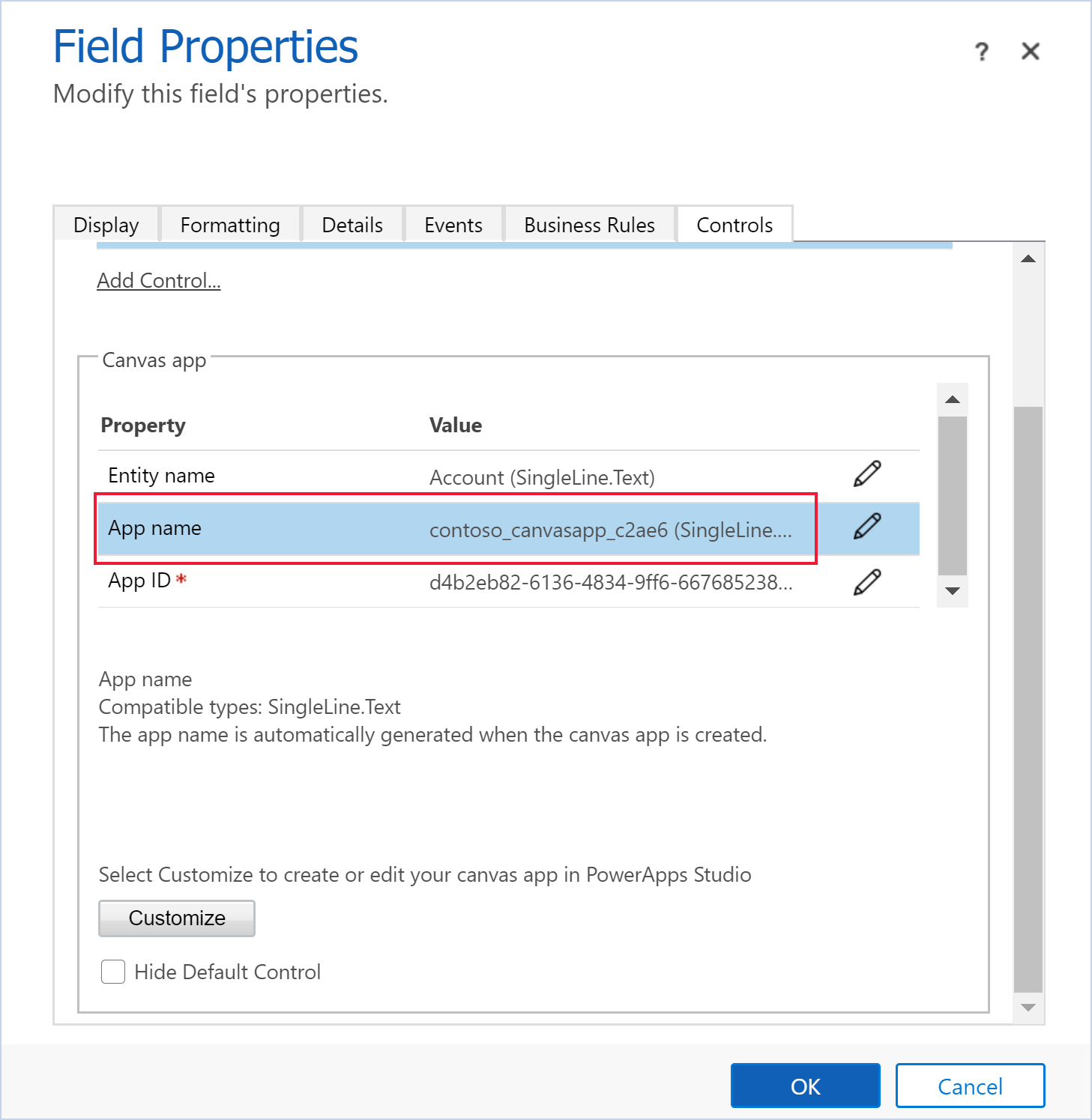
Στο παράθυρο διαλόγου Ιδιότητες στήλης, επιλέξτε την καρτέλα Εμφάνιση.
Καταργήστε την επιλογή Εμφάνιση ετικέτας στη φόρμα και, στη συνέχεια, επιλέξτε OK. Εάν έχετε ήδη μια εφαρμογή καμβά ενσωματωμένη σε αυτή τη φόρμα, θα εμφανίζεται ένα μήνυμα ότι "Μόνο μία εφαρμογή μπορεί να ενεργοποιηθεί σε μια φόρμα." Για να προσθέσετε τη νέα εφαρμογή καμβά, πρέπει πρώτα να κάνετε απενεργοποίηση της τρέχουσας ενσωματωμένης εφαρμογής καμβά. Στη συνέχεια, ενεργοποιήστε τη νέα ενσωματωμένη εφαρμογή καμβά.
Στην καρτέλα Αρχική, επιλέξτε Αποθήκευση και μετά επιλέξτε Δημοσίευση.
Δείτε επίσης
Επεξεργασία μιας εφαρμογής καμβά που είναι ενσωματωμένη σε μια φόρμα που καθορίζεται από μοντέλο
Εκτελέστε προκαθορισμένες ενέργειες στη φόρμα του κεντρικού υπολογιστή από μέσα σε μια εφαρμογή ενσωματωμένου καμβά
Ιδιότητες και ενέργειες του στοιχείου ελέγχου ModelDrivenFormIntegration
Οδηγίες για την εργασία με ενσωματωμένες εφαρμογές καμβά